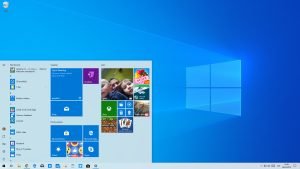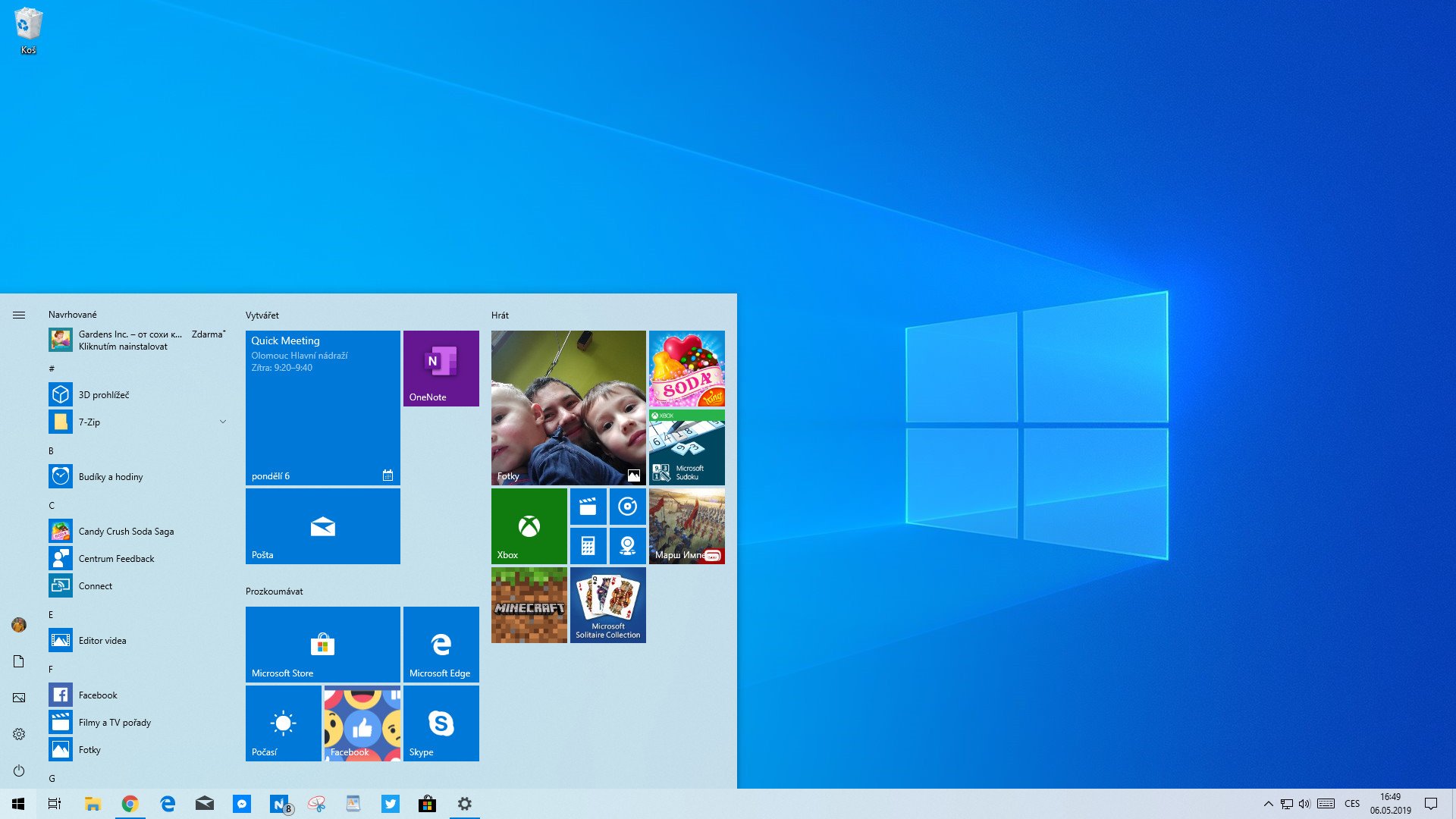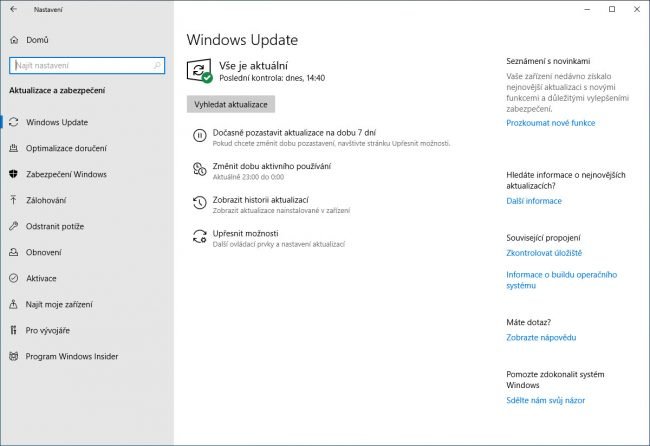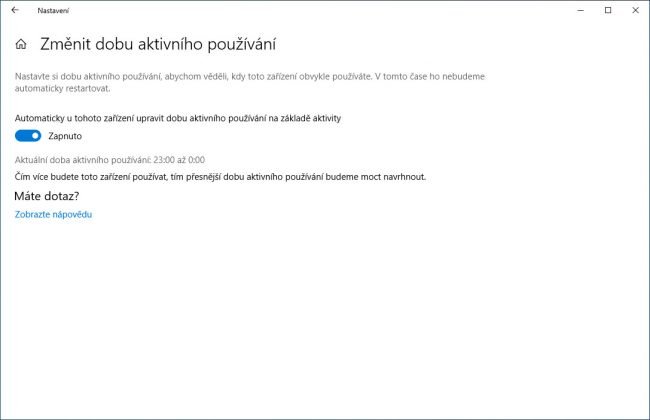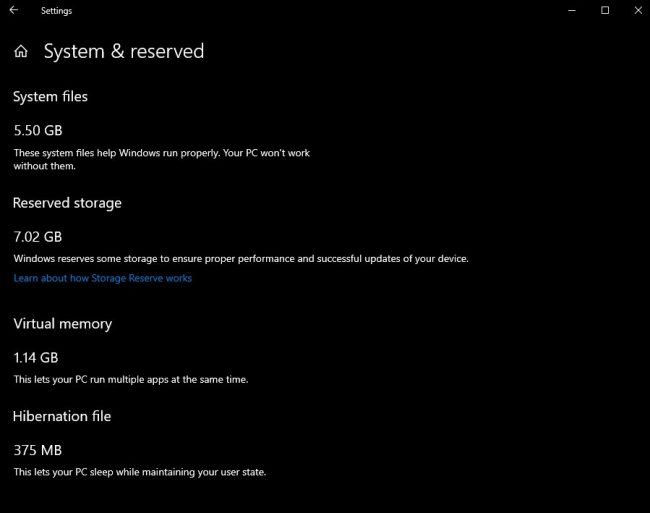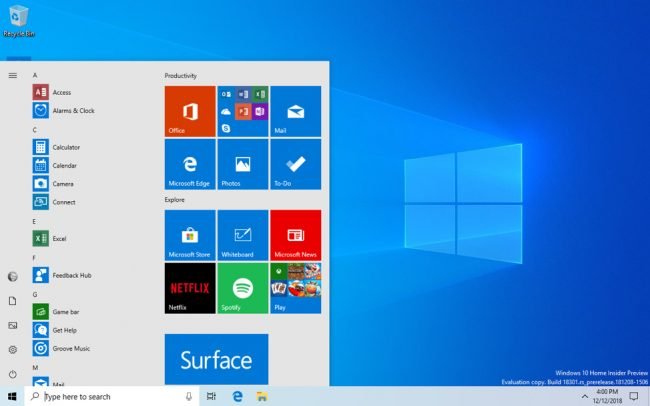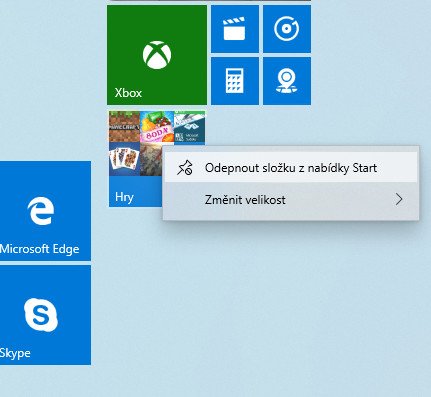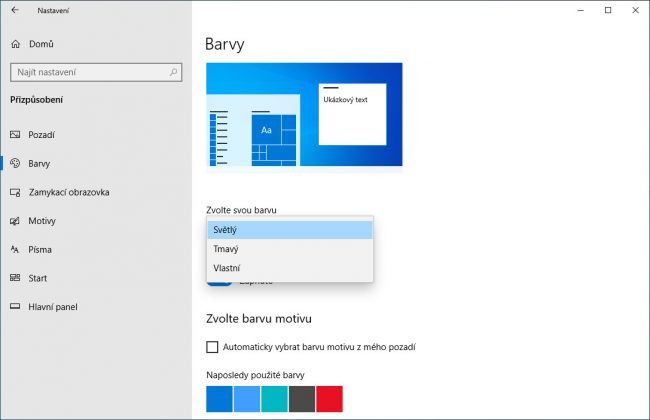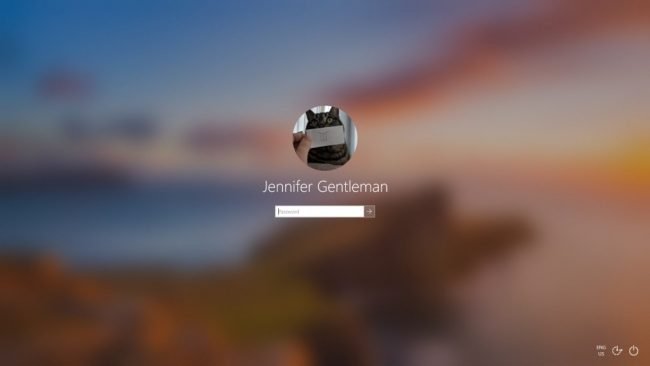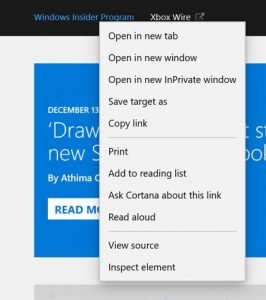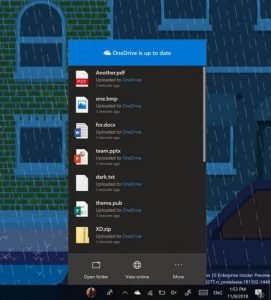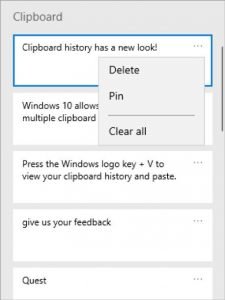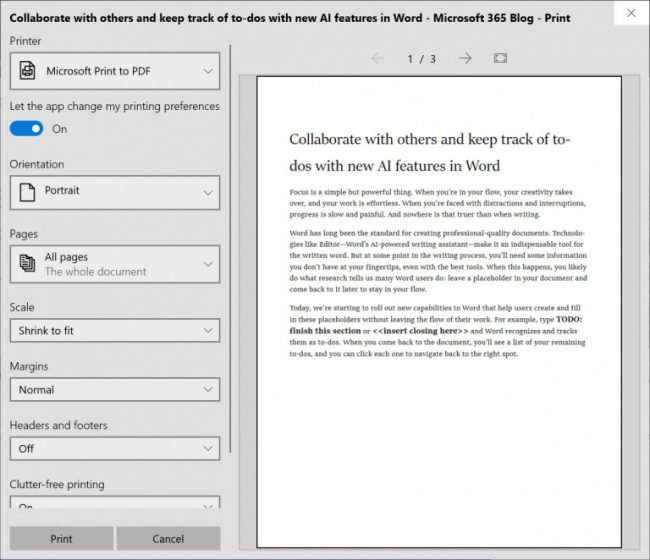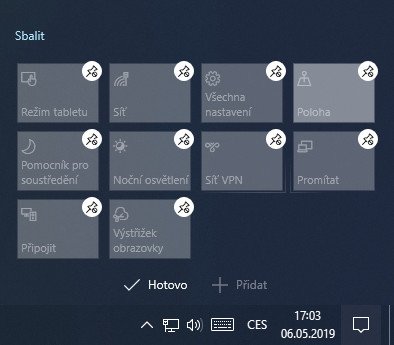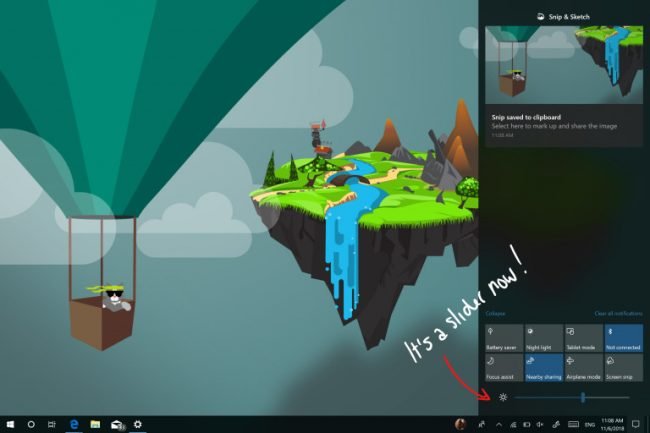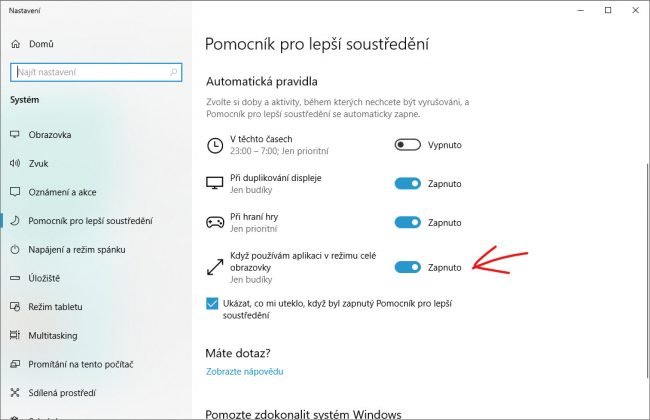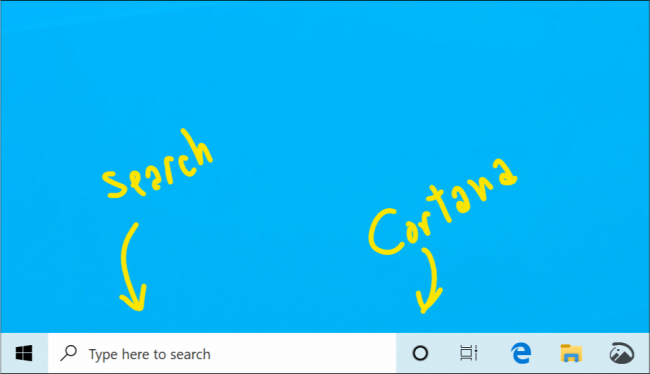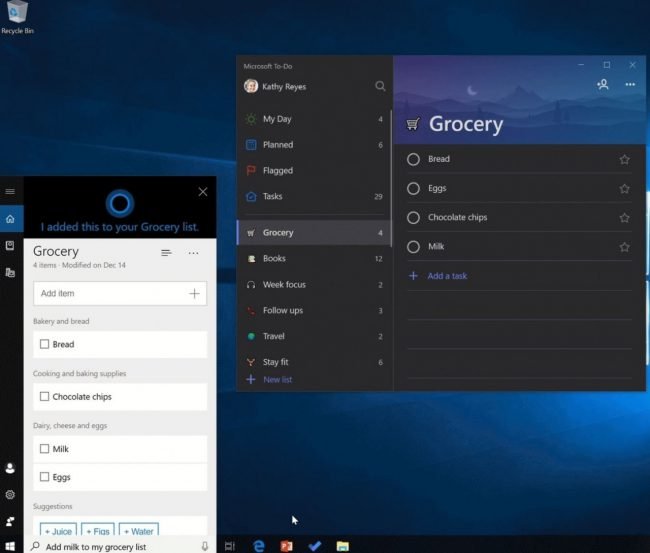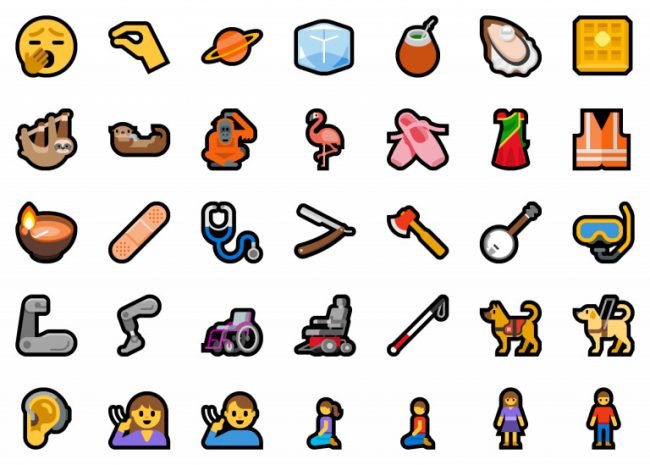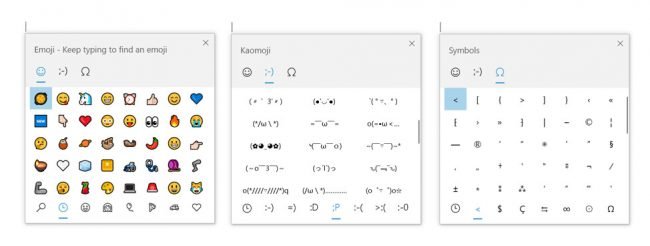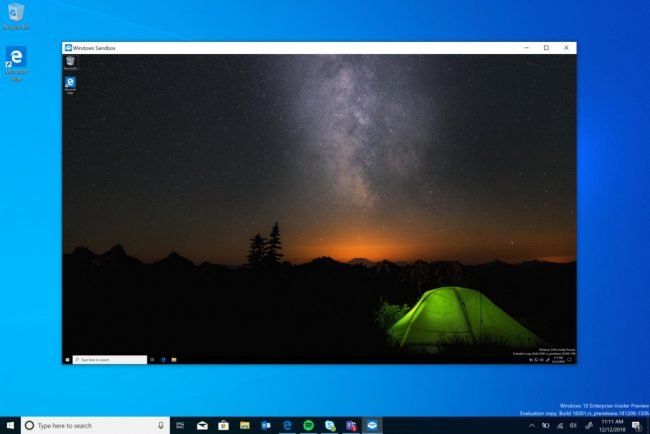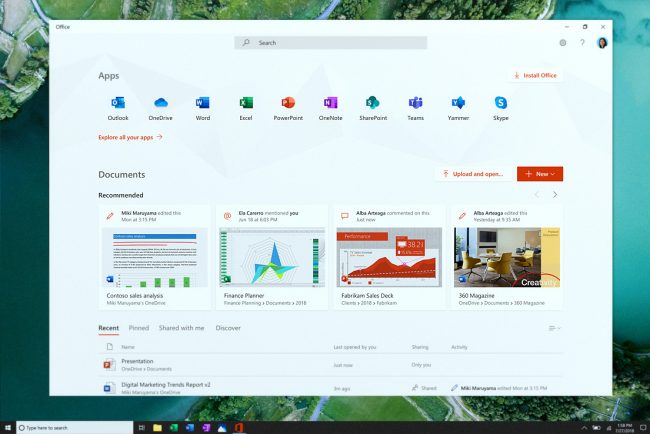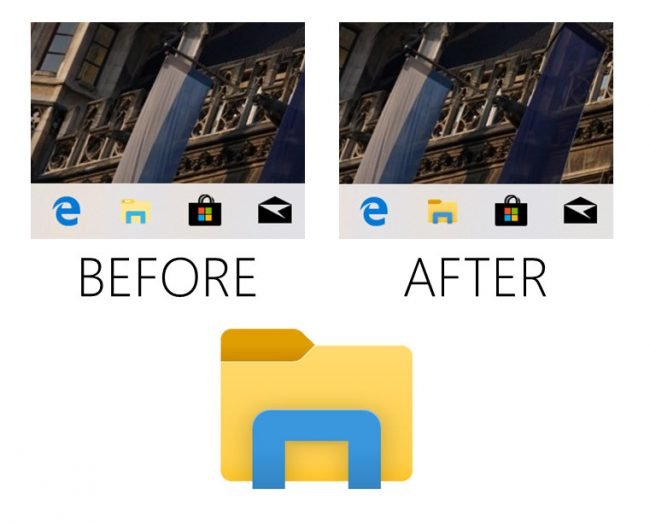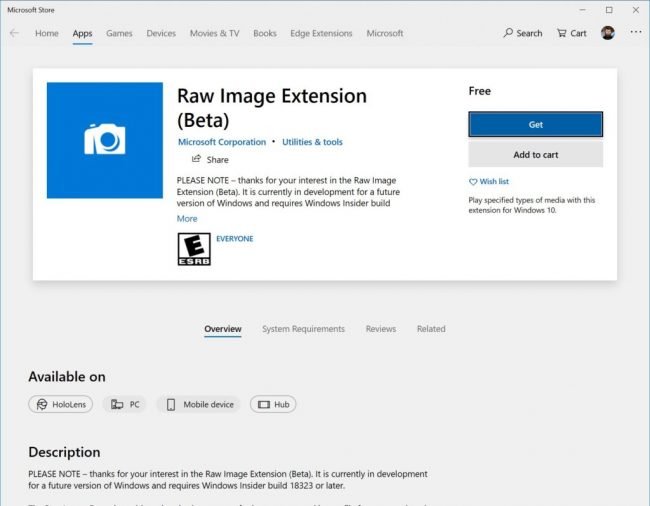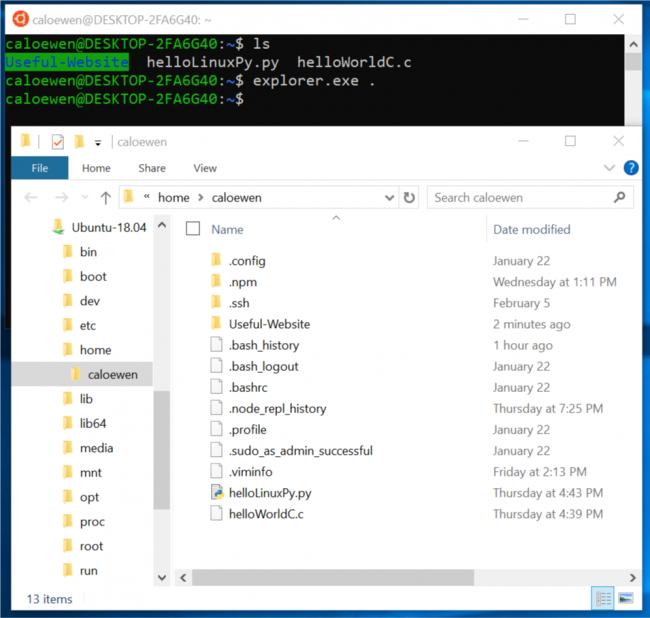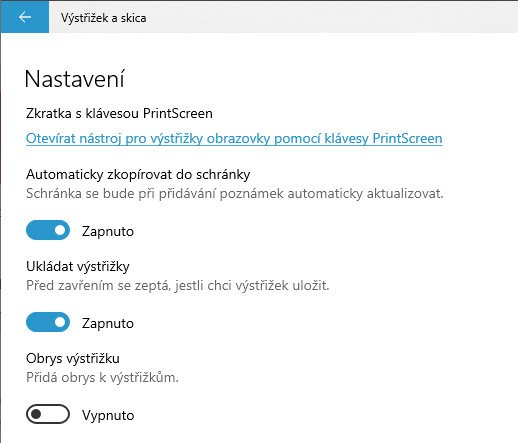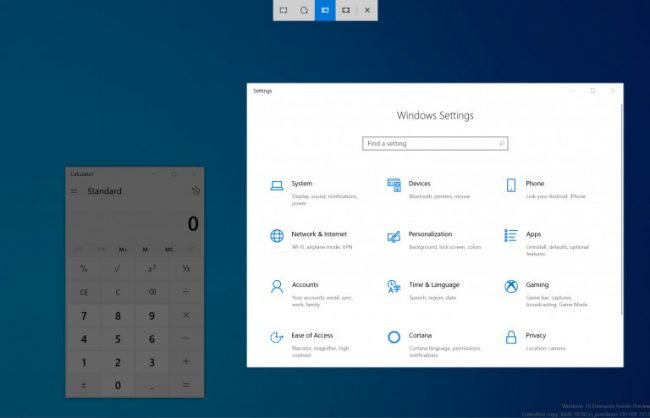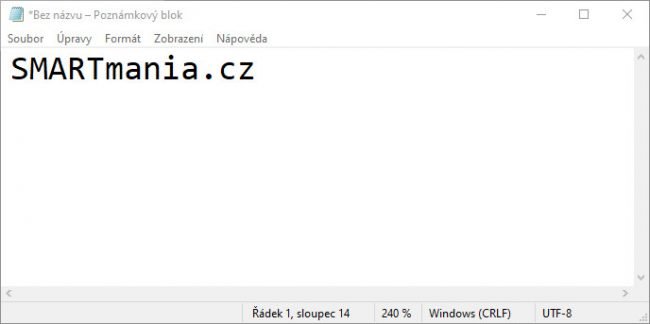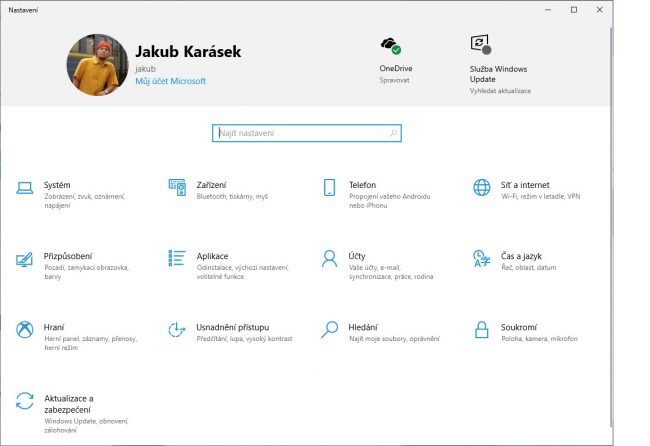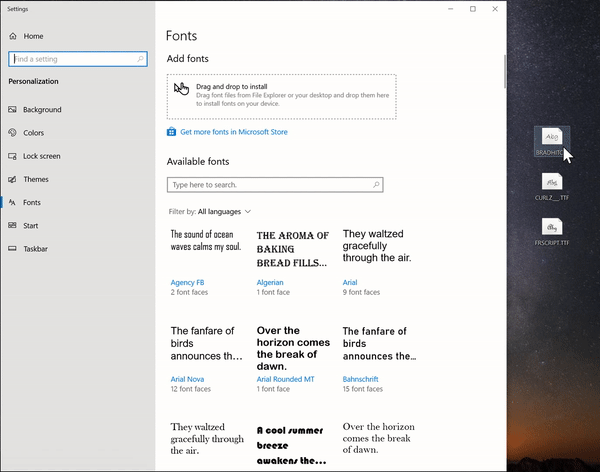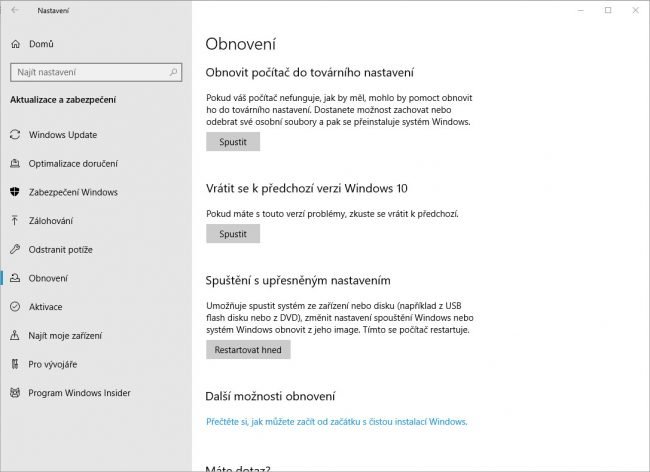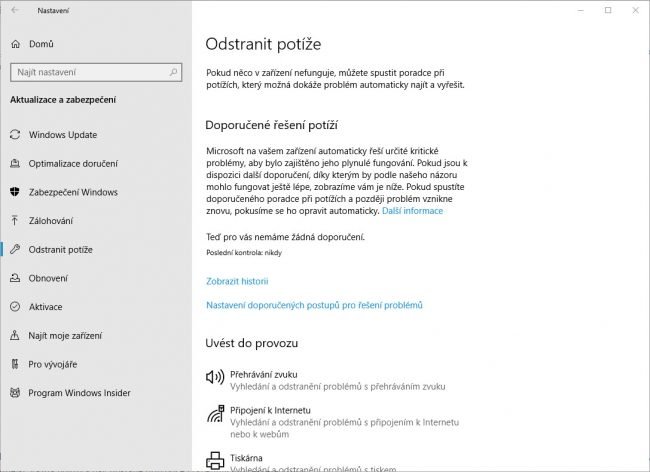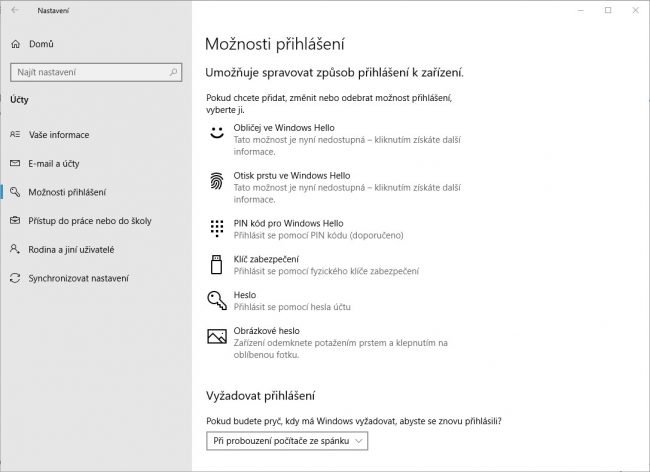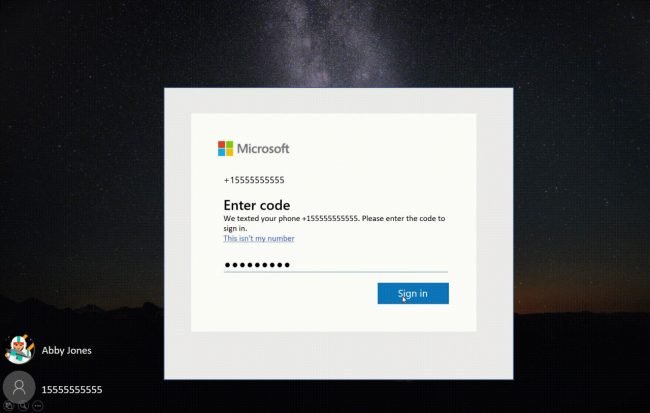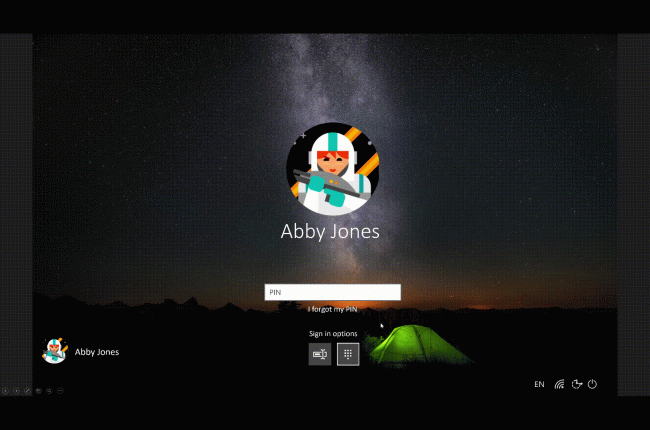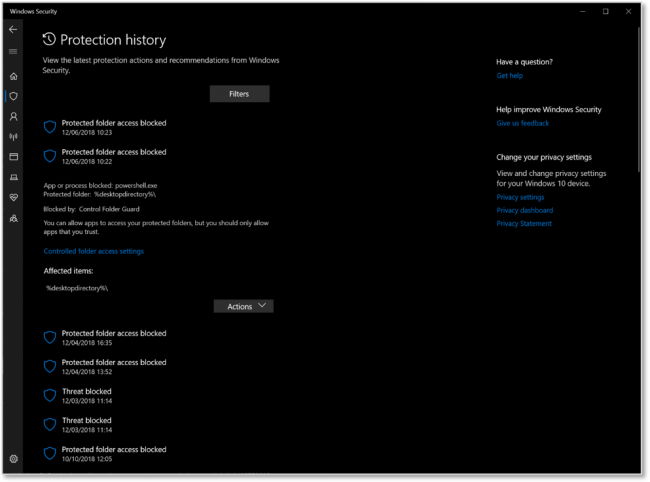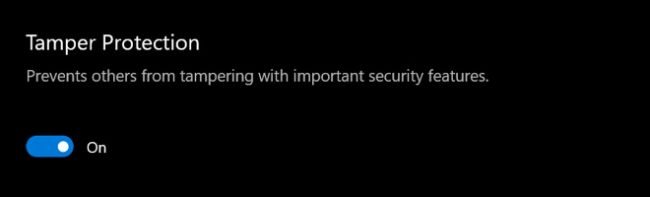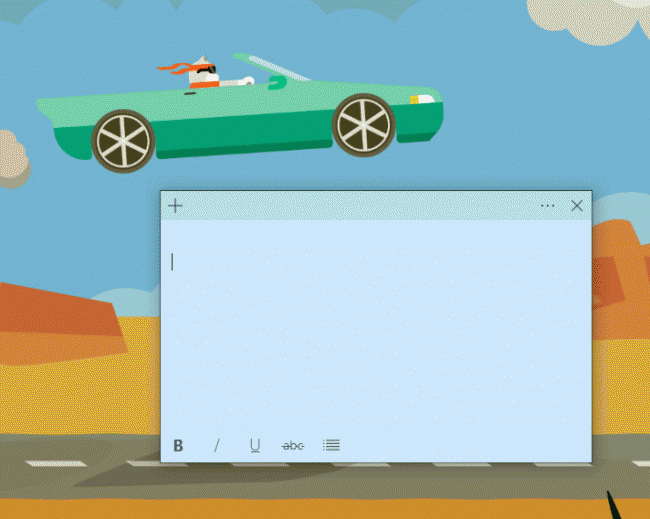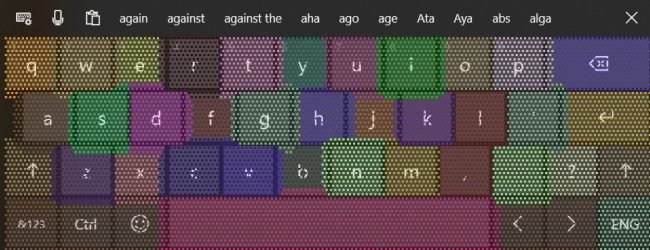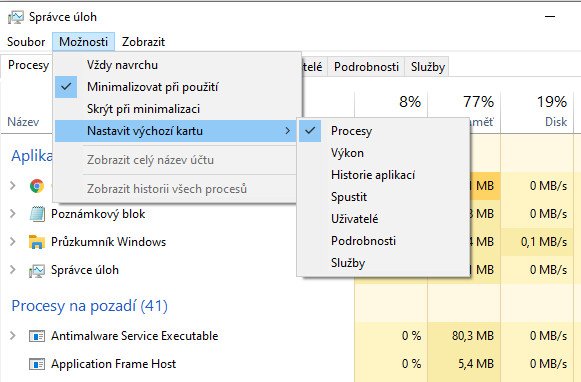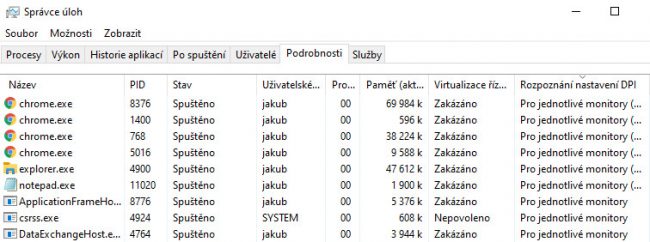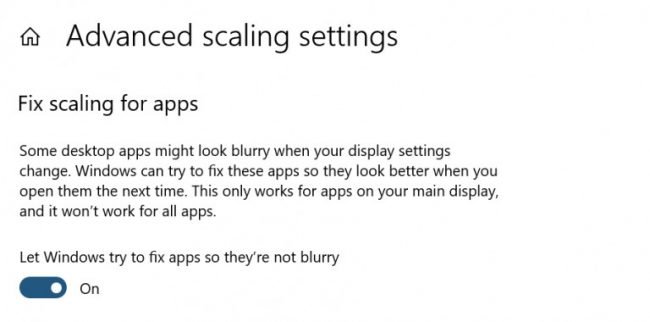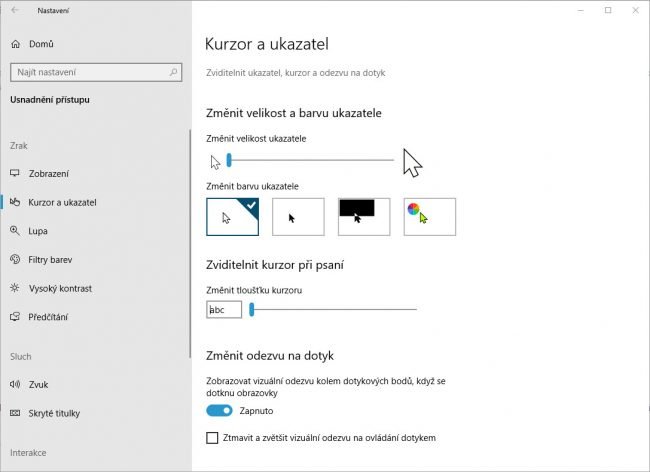Microsoft po dlouhém čekání vydal další velkou aktualizaci systému Windows 10. Tentokráte nese jméno May Update, a to i přesto, že její číselné označení je 1903. Redmondští si dali na otestování produktu více času, zřejmě proto, aby zamezili případným problémům jako v minulých aktualizacích.
Změny v aktualizacích: instalace je volitelná
Květnová aktualizace je navíc svým způsobem dobrovolná a Microsoft její instalaci nenutí; automaticky se nenainstaluje, uživatel ji musí sám vyhledat ve službě Windows Update, kde se objeví samostatné tlačítko Stáhnout a nainstalovat nyní. Můžete tak zůstat u své stávající verze, která bude nadále dostávat bezpečnostní aktualizace, a květnový update nainstalovat později nebo jej zcela vynechat. Instalace velké aktualizace bude provedena automaticky až ve chvíli, kdy bude používané verzi končit podpora.
Odkládat půjde i měsíční bezpečnostní updaty, a to až o sedm dní, přičemž tento krok půjde učinit celkem pětkrát; update tak půjde pozdržet až o 35 dní. K instalaci aktualizací se také váže nová funkce inteligentní aktivní hodiny, kdy o možném termínu instalace nebude rozhodovat pouze navolené časové okno, ale inteligentně služba Windows Update na základě specifických způsobů používání zařízení.
Jakmile bude počítač potřebovat provést restart kvůli nainstalované aktualizaci, objeví se v systémové liště u hodin oranžový indikátor.
Vyšší nároky na úložiště
Ať se vydáte cestou updatu nebo čisté instalace, připravte se na to, že vaše zařízení musí mít alespoň 32GB systémový disk, což je pro Windows 10 nové minimum. Majitelé starších tabletů a dalších zařízení s 16GB prostorem květnový update bohužel nedostanou. Systém si navíc sám řekne o větší úložiště, neboť si automaticky na disku rezervuje prostor o kapacitě 7 GB pro ukládání dočasných souborů, aktualizací, cache, apod. Toto opatření má zajistit hladký chod systému a také zamezí otravným hláškám, kdy vám při stahování aktualizací zničehonic dojde místo na disku. Tato novinka ale má být k dispozici pouze u nových instalací.
Tolik tedy k upravenému systému aktualizací, nyní se ale pojďme podívat na to, co se stane, když si květnový update nainstalujete.
Zjednodušené rozložení nabídky Start
Nabídka Start byla po čisté instalaci nebo po vytvoření nového uživatelského účtu poměrně robustní a nepřehledná, proto se v Microsoftu odhodlali provést její redukci – všechny připnuté aplikace se nově vejdou do jednoho sloupce o šířce tří středních dlaždic.
Nová je možné odepnout z nabídky Start nejen samostatné dlaždice, ale rovnou jejich skupiny.
Nabídka Start má být také výrazně spolehlivější, z procesu ShellExperienceHost.exe, pod kterým pracovala doteď, se vyseparovala do samostatného procesu StartMenuExperienceHost.exe. Jakýkoliv problém v prvním procesu tak nebude mít na nabídku Start žádný vliv.
Zbrusu nové světlé téma
Jednou z nejviditelnějších novinek květnového updatu je světlé téma, které proniká do celého prostředí. Ve Windows 10 bylo dosud možné přepínat se mezi světlým a tmavým tématem, avšak i to světlé mělo od základu nastavený tmavý hlavní panel, pozadí nabídky Start, softwarovou klávesnici a spousty dalších položek.
Nové téma je skutečně na první pohled výrazně světlejší, společně s ním navíc přichází i nová tapeta Windows Light. Uživatelům se po updatu barevné schéma ani tapeta nezmění, musí provést manuální přepnutí v Nastavení.
Kosmetické změny v designu
Microsoft už přes rok dává systému Windows nový grafický kabátek, jde mu to ale velmi pomalu. Nejnovějším počinem je přidání prvku Acrylic na přihlašovací obrazovku, její pozadí tak již není ostré, ale bude vypadat jako schované za mléčným sklem.
Mezi další nové prvky Fluent Designu patří stínování okolo oken, tmavé téma ve vyskakujícím okně OneDrive či upravená synchronizovaná schránka, ve které se zmenšil prostor pro jednotlivé položky.
Vylepšena byla také obrazovka tisku, která nově podporuje světlé téma, dostala srozumitelnější ikony a popisy, a také respektuje dlouhé názvy tiskáren.
Snadnější změny v Centru akcí a posuvník jasu
Pokud si chcete změnit rychlé přepínače funkcí v Centru akcí, nově nemusíte navštěvovat Nastavení a můžete tak učinit přímo v samotném centru. Položky lze přeskupovat, odebírat a přidávat.
Zatímco systém Windows 8.1 měl na změnu jasu posuvník, „desítky“ dostaly pouze tlačítko, které měnilo jas mezi hodnotami 0, 25, 50, 75 a 100 %. Bohužel zpravidla vždy člověk potřeboval hodnotu někde mezi, takže stejně musel zavítat do hloubi nastavení. Nyní se však do hry vrací posuvník, takže volba jasu se stává plynulejší. Sláva!
V nastavení jasu došlo i k další příjemné novince. Dosud systém Windows rozděloval úroveň jasu při práci na baterii a na nabíječce. Dosud tak docházelo k paradoxnímu jevu, kdy si při práci na nabíjeném zařízení ve večerních hodinách ztlumíte jas, avšak po odpojení kabelu jas vystřelí vzhůru na základě naposledy zvolené úrovně. Nově se tak dít nebude, systém bude brát v potaz aktuální úroveň jasu nezávisle na tom, zda je počítač připojen ke zdroji či nikoliv. Novinka neovlivňuje jas v režimu spořiče baterie.
Ve fullscreenu nerušit!
Microsoft vylepšil svého pomocníka pro lepší soustředění, což je funkce, která umí na základě určitých scénářů utlumovat notifikace. Nově je možné zakázat je v případě, že používáte aplikaci přes celou obrazovku, např. hrajete hru nebo se díváte na film.
Buď sbohem, Cortano
Konečně. Už v dřevních dobách systému Windows Phone Microsoft propojil svoji asistentku Cortanu s mnoha funkcemi, což s sebou neslo nepříjemný fakt – pokud v oblasti nebyla podporována Cortana, nefungovaly ani další funkce, byť s ní prakticky neměly vůbec nic společného. Microsoft se nyní rozhodl systémové vyhledávání a Cortanu zcela vyseparovat, což v českém prostředí znamená jediné – Cortana zmizela. V podporovaných jazykových mutacích je stále přítomná v podobě kruhové ikonky, avšak odděleně od vyhledávacího panelu.
Pro nás, co mají vyhledávání z hlavního panelu vypnuté a vyhledávají stisknutím tlačítka Start a následným psaním, se nic nezmění.
Pokud používáte systém v jazykové mutaci, ve které je Cortana podporována, můžete si užít integraci úkolovníku To-Do. Stačí Cortanu požádat o přidání položky do nákupního seznamu, a ona to udělá. Seznam navíc bude synchronizován napříč všemi připojenými zařízením.
Emoji 12
Nebyla by to nová verze systému, kdyby nedostala novou sadu smajlíků, tentokráte ze sady Emoji 12.
Kaomoji útočí ¯ \ _ (ツ) _ / ¯
Kromě toho se do systému propašovala kaomoji, což je japonská verzeí emotikonů, které ve používají standardní textové znaky k vykreslení různých obličejů a jejich výrazů.
Windows Sandbox
Velkou novinkou, kterou využijí především vývojáři a testeři aplikací, je služba Windows Sandbox. Jedná se o speciální izolované prostředí, které se chová jako virtuální stroj; je tak možné v něm spustit nedůvěryhodný software či rozbalit podezřelý soubor, aniž by to mělo jakýkoliv vliv na bezpečnost systému. Všechny procesy probíhají v karanténě, a jakmile je okno s Windows Sandbox zavřeno, trvale se smaže veškerá jeho historie.
Službu Windows Sandbox je možné provozovat pouze na Windows 10 Pro nebo Enterprise, instalaci lze provést skrze Ovládací panely – Programy a funkce – Zapnout nebo vypnout funkce systému Windows.
Po úspěšné instalaci pak stačí pouze otevřít nabídku Start, vyhledat Windows Sandbox a spustit. Každé spuštění vypadá jako čerstvá instalace Windows, oproti klasickým virtuálním strojům je výhodou, že není potřeba žádné další licence Windows; používána je ta systémová. Ve Windows Sandbox lze konfigurovat i některé pokročilé funkce, např. vGPU, síť nebo sdílené složky.
Minimální požadavky na používání Sandboxu jsou:
- Bios s podporou virtualizace
- 64bitový procesor
- 4 GB RAM
- 1 GB místa na disku
Pryč s předinstalovanými aplikacemi
Dosud bylo možné z Windows 10 odstranit vybrané systémové aplikace, konkrétně Solitaire, My Office, OneNote, Tisk 3D, Skype, Tipy a Počasí. Od nového updatu se tento seznam rozšiřuje o následující programy:
- Filmy a TV pořady
- Hlasový záznam
- Hudba Groove
- Kalkulačka
- Kalendář
- Malování 3D
- Pošta
- Prohlížeč hybridní reality
- Výstřižek a Skica
- Rychlé poznámky
Nová aplikace Office
Do Windows 10 se dostává nová aplikace Office, která má uživatelům usnadnit používání aplikací kancelářského balíku a souborech v něm vytvořených. Podoba Office vychází z webové verze Office.com, aplikace se má stát výchozím bodem při práci, skrze který budou všechny důležité soubory dostupné na jedno kliknutí. Není-li v počítači nainstalován kancelářský balík, bude aplikace Office odkazovat na jeho online verzi.
Novinky v Průzkumníku
Průzkumník souborů dostal lehce inovovanou ikonu jedno drobné vylepšení – soubory stažené z internetu bude pro snadnější dohledání řadit ve výchozím stavu podle pořadí stažení a nikoliv podle názvu.
Pokud si z Windows Store stáhnete rozšíření pro podporu formátu RAW, budou se u RAW obrázků v Průzkumníkovi souborů zobrazovat náhledové obrázky a metadata, dokonce půjde v aplikacích (například Fotky) otvírat RAW soubory v plném rozlišení.
V průzkumníkovi (a také v příkazovém řádku, VSCOde a dalších aplikacích) lze procházet soubory z linuxového subsystému Windows WSL, přístup je umožněn skrze příkaz \\wsl$\<distro_name>.
Snadnější pořizování screenshotů
Ve Windows 10 stále ještě zůstala miniaplikace Výstřižky, avšak Microsoft na ní již nepracuje a věnuje se nástroji Výstřižek obrazovky, který je součástí Centra akcí. Na základě zpětné vazby do této aplikace Microsoft přidal následující novinky:
- Pokud vkládáte screenshot do obrázku s podobně barevným pozadím, můžete svůj výstřižek vybavit oddělujícím rámečkem
- Přímo z aplikace Skica na obrazovce je možné tisknout, ať už fyzicky, či do PDF
- Pokud máte neuložené změny, aplikace se před zavřením nebo otevřením nového souboru zeptá, zda je chcete uložit
- Výchozí název souboru obsahuje čas a datum
- Snímky obrazovky lze nově ukládat ve formátech JPG a GIF
- Aplikace pro snímání obrazovky také dostala svoji novou stránku nastavení, kde je možné měnit například šířku a barvu rámečku či automatické kopírování screenshotů do schránky
- Aplikace si po pořízení výřezu umí zapamatovat jeho polohu a velikost, takže příště pořídí výřez obrazovky ze stejného místa.
Novinky v Poznámkovém bloku
U Poznámkového bloku Microsoft nově používá výchozí kódování UTF-8 bez Byte Order mark, které je zpětně kompatibilní s ASCII a poskytuje lepší interoperabilitu napříč webem. Vybrané kódování se nově zobrazuje v pravém dolním rohu aplikace. V záhlaví dokumentu se nově objevuje před jeho názvem hvězdička, pokud obsahuje změny, které ještě nebyly uloženy.
Poznámkový blok také umí nově ukládat soubory s cestou delší než 260 znaků a pracuje s novými klávesovými zkratkami:
- Ctrl + Shift + N pro otevření nového okna
- Ctrl + Shift + S pro uložení jako
- Ctrl + Shift + N pro zavření aktuálního okna
Co je nového v Nastavení?
Inovacím neuniklo ani Nastavení, které si bere za vzor domovskou stránku účtu Microsoft. V horní části se nově zobrazuje název účtu a několik dalších položek s oznámeními, např. zda se ve službě Windows Update nenachází nenainstalovaná aktualizace.
Vylepšená správa fontů
Do písem, které se od loňského podzimního updatu nacházejí v Nastavení, je nově možné instalovat nové fonty stylem Drag and Drop. Instalace tímto způsobem je pouze pro konkrétního uživatele, při instalaci pro všechny uživatele je nutné vyvolat pravým kliknutím kontextovou nabídku a zvolit „Instalovat pro všechny uživatele“.
Nový vzhled nabídky Obnovení systému
Microsoft také změnil dialog pro obnovení systému do továrního nastavení. Podle redmondských bude k prokousání se nabídkou vyžadováno méně kliknutí myší.
Doporučená řešení problémů
Pokud se v systému Windows objeví nějaký problém, snaží se jej Microsoft vyřešit automaticky bez zásahu uživatele, aby byl chod systému hladký a bezproblémový (například obnovením výchozím nastavením vybraných služeb). Tuto funkci dosud nebylo možné nijak vypnout, nově je však v sekci Diagnostika a zpětný vazba dostupný vypínač. Tato změna může v některých případech odhalit příčiny nenadálých událostí, např. pádů aplikací. Pokud bude služba automatických oprav vypnutá, mohou se objevovat vyskakující okna nabízející návod k nápravě, popř. nabídku k automatickému zásahu.
Novinky v přihlašování
Systém Windows 10 nabízí velmi široké možnosti přihlášení, jejich nastavení však dosud bylo poměrně roztahané a nepřehledné. Po květnové aktualizaci se všechny přihlašovací varianty smrsknou tak, aby byly jasně patrné na první pohled. Nastavení má být přehlednější, každá položka pak dostane průvodce vysvětlujícího veškeré kroky.
Heslo netřeba
Microsoft je delší dobu členem iniciativy FIDO, s její pomocí se snaží zbavit uživatele nutnosti používat klasická psaná hesla. Namísto nich je používána biometrická autentizace a další formy přihlašování. Pokud jste se k Windows přihlašovali účtem, vždy bylo nutné napoprvé zadat heslo, následně vám byly zpřístupněny další možnosti přihlašování v závislosti na schopnostech zařízení. Nově však heslo nebude vůbec zapotřebí – účet bude možné vázat na telefonní číslo mobilního telefonu. Na něm dokonce půjde účet vytvořit, kupříkladu v aplikaci Word pro Android nebo iOS.
Pro přihlašování do systému telefonem pak postačí přidat nový účet, zvolit telefonní číslo a způsob zabezpečení, kterým může být buď PIN či některá z možností služby Windows Hello.
Zapomněli jste PIN? Nevadí
Jednou z možností přihlašování se do Windows může být použití číselného PINu. Nové sestavení řeší případy, kdy si na svůj PIN nemůžete vzpomenout a rovnou nabízí možnost alternativního přihlášení s možností nastavit PIN nový, podobně jako když zapomenete heslo.
Ještě lepší zabezpečení
Antivirová ochrana Windows Defender nyní dává detailnější pohled na historii všech detekovaných hrozeb s podrobnějšími informacemi o jejich vyřešení. V historii se budou objevovat i detekce zachycené nástrojem Windows Defender Offline. Žlutou a červenou barvou se v historii budou objevovat dosud nevyřešené problémy.
Součástí Zabezpečení Windows je i nový přepínač, který v zapnutém stavu poskytuje další ochranu proti nežádoucím změnám klíčových bezpečnostních funkcí, včetně těch, které nejsou prováděny přímo prostřednictvím aplikace Zabezpečení Windows.
Inteligentnější psaní na softwarové klávesnici
Microsoft nadále pokračuje v integraci umělé inteligence technologie SwiftKey do systémové softwarové klávesnice. S květnovým updatem je rozšířena podpora na několik dalších jazyků, čeština mezi nimi bohužel chybí. Máme však máme příslib, že bychom se měli nejpozději do roka dočkat i my.
Microsoft také zapracoval na zlepšení našeptávače slov v softwarové klávesnici. U každého uživatele bude dynamicky sledovat, jak na klávesnici píše a u kterých písmen nejčastěji „přetahuje“ do sousedních kláves. Z toho pak vytvoří vlastní akční oblasti jednotlivých kláves, které se nemusí shodovat s jejich vyhrazeným prostorem. Vypadat to může nějak takto:
Vylepšeno bylo i psaní pro nevidomé uživatele, kteří nově budou dostávat upozornění, pokud píší se zapnutým Caps lockem.
Další drobnosti
Ve Správci úloh si můžete nově vybrat, jaká karta se bude zobrazovat ve výchozím stavu.
Do Správce úloh přibyl sloupec DPI Awareness, který má u aplikací zobrazovat informace o škálování obrazu.
Potenciálně rozmazaná okna (například kvůli změně rozlišení) lze nově nechat opravovat automaticky.
Vylepšení se dočkal i Předčítač, který díky novým klávesovým zkratkám umí číst texty po jednotlivých větách. Kromě toho zvládá např. důslednější čtení, čtení po větách s podporou Braillova pásma, optimalizaci fonetického čtení znaků, apod. V usnadnění přístupu lze také volit jasnější a větší kurzory.
Redmondští myslí také na profesionální uživatele, a tak na jaře zvýší počty slotů FLS (Fibre Local Storage), jejichž limity bránily vkládat do DAW (Digital Audio Workstations) vyšší množství pluginů. Tuto změnu pocítí zejména hudebníci.
Přidány také byly nové možnosti příkazového řádku systému Linux pro snaší správu WSL.